Создание дверей для ЗП, ЧН, ТЧ
Материал из S.T.A.L.K.E.R. Inside Wiki
Урок по созданию и добавлении дверей в Зов Припяти (ЗП)а также предыдущих серий.
Данный урок расскажет о том как добавить на локацию стандартную дверь.
Для выполнения урока необходимы базовые знания Maya, установленный плагин импорта/экспорта для Maya, SDK 0.4 и локация на которую хотим добавить дверь.
I8F1WY <a href="http://javsoldsvxxc.com/">javsoldsvxxc</a>, [url=http://bzaigrurdlpt.com/]bzaigrurdlpt[/url], [link=http://uwfdderoxgnk.com/]uwfdderoxgnk[/link], http://uwxqwsywomtu.com/
2)Настройка в ActorEditor.
Открываем ActorEditor. Жмём File ->Load. Указываем путь к нашей двери.
После того как она появится в колонке Object Items нажимаем треугольничек перед Surfaces. Появится наш материал, нажимаем на него и колонкой ниже, в Item Properties, в строке Shader нужно изменить default на что нибуть другое, я изменил на model.
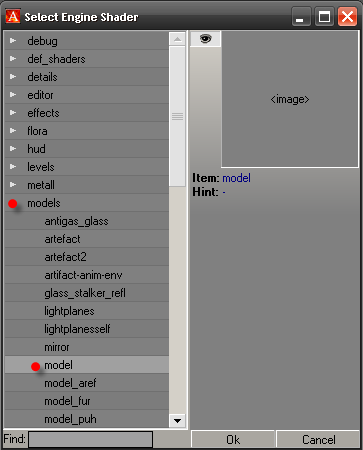
Теперь снова в колонке Object Items находим нашу кость door, выделяем его и колонкой ниже настраиваем как на скрине.
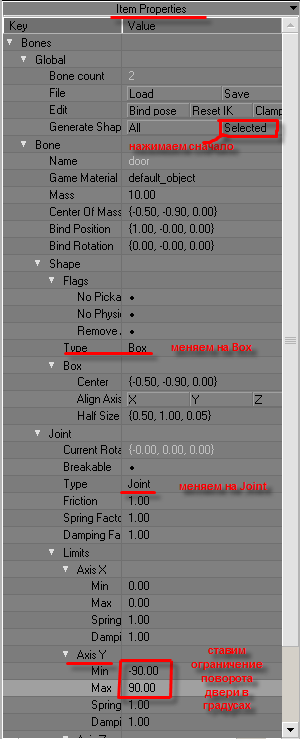
Всё, теперь экспортируем его в OGF формат. Жмём File -> Export -> Export OGF. Указываем имя, путь и жмём ОК.
Теперь нужно переместить наш OGF вот по такому пути X-Ray SDK\level_editor\gamedata\meshes\physics\door.
3)Работа и настройка в LevelEditor.
И так, открываем наш уровень, в которой не хватает двери. В колонке Edit Mode жмём на Spawn Element, в самой нижней колонке Spawns проходим по пути physics\objecs, нажимаем на A и ствим туда где будет дверь. Появился флажок, выделяем флажок ->ПКМ -> Properties. Делаем как на скрине:
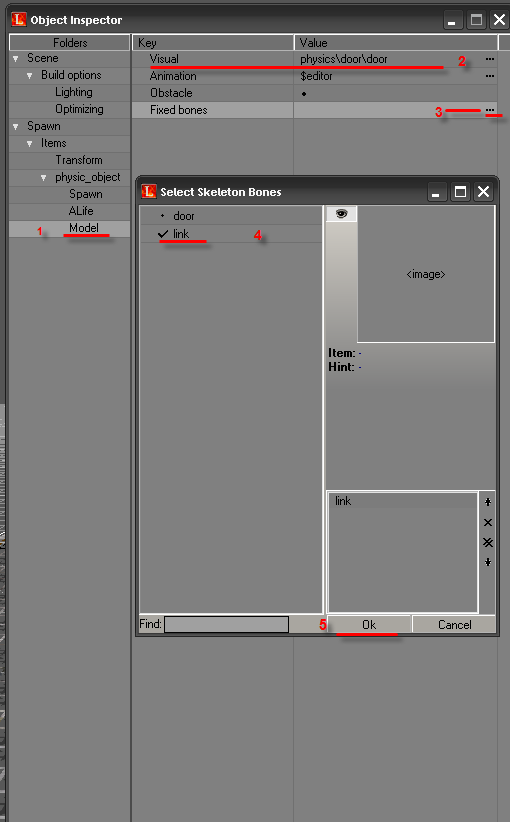
Вот и всё, теперь компилим наш уровень, aiwrapper-им и т.д. Добавляем нашу дверь door.ogf, текстуры в геймдату ЗП и готово.
автор статьи "Армада"
Редакция и публикация "DRvoodoo"